- Autor Abigail Brown [email protected].
- Public 2023-12-17 06:45.
- Última modificación 2025-01-24 12:07.
Qué saber
- Agregar amigos: ingrese el nombre en la barra de búsqueda > Personas > seleccione el ícono Agregar amigo junto a la persona. Facebook envía una solicitud de amistad.
- Etiqueta en una publicación: escribe @ seguido del nombre de un amigo. Etiquetar en una foto: Seleccione Etiquetar foto debajo de la imagen > seleccione amigo.
- Dejar de seguir o eliminar: en su perfil, seleccione Amigo icono > Dejar de seguir o Eliminar. Para bloquear, seleccione tres puntos en el perfil > Bloquear.
Saber cómo agregar amigos en Facebook es esencial para usar la red social más grande del mundo. Antes de comenzar, también debe saber cómo dejar de seguir, bloquear y eliminar amigos de Facebook.
Las instrucciones de este artículo se aplican a Facebook.com, pero también puedes administrar a tus amigos con la aplicación móvil de Facebook.
Cómo agregar un amigo en Facebook
Para encontrar y agregar amigos directamente en Facebook:
-
Ingrese el nombre de la persona en la barra de búsqueda en la parte superior de Facebook y seleccione la lupa.

Image -
Seleccione la pestaña Personas para filtrar todo lo demás excepto los perfiles personales.

Image -
Desplácese por los resultados para encontrar a la persona que conoce y seleccione Agregar amigo junto a su nombre. Se envía una solicitud de amistad a esa persona.

Image
Una vez que confirman que en realidad son tus amigos, aparecen en tu lista de amigos de Facebook. Recibirás una notificación después de que acepten tu solicitud de amistad.
La configuración de privacidad puede limitar su capacidad para ver el vínculo Agregar amigo para algunos usuarios. Si no quieren que alguien que no sea un amigo en común lo agregue, es posible que primero debas enviarle un mensaje y pedirle que te agregue a ti.
Busca viejos amigos para agregarlos en Facebook
Para comenzar, Facebook sugiere amigos según la información de su perfil. Por ejemplo, si indica que asistió a una escuela secundaria o universidad en particular, Facebook podría sugerirle a otras personas en Facebook que fueron a esa misma escuela. Si desea encontrar viejos amigos en Facebook, asegúrese de incluir sus escuelas y años de graduación.
Si cambiaste tu nombre y quieres que tus viejos amigos te encuentren por tu antiguo nombre, hay una opción para buscar por tu nombre anterior. En su página de perfil, vaya a Acerca de > Detalles sobre usted y seleccione Agregar un apodo.
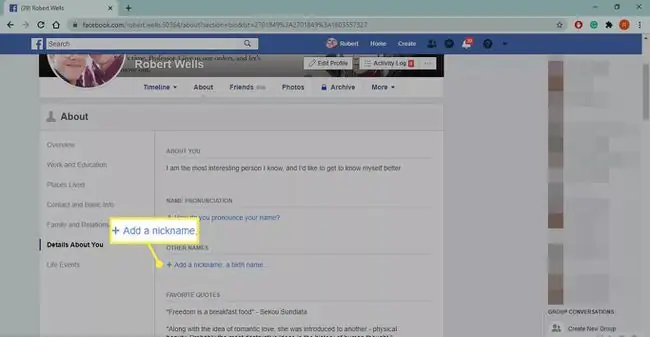
Puedes designar cuánto ve cada persona sobre ti creando listas de amigos y estableciendo restricciones de privacidad para que tus fotos de Facebook sean privadas.
Cómo etiquetar amigos en fotos y publicaciones
Para etiquetar amigos de Facebook en tus publicaciones, escribe el símbolo @ seguido de las primeras letras de su nombre. Facebook sugiere amigos que puede elegir de una lista desplegable.
Para etiquetar a un amigo en una foto, seleccione Etiquetar foto debajo de la foto y elija a cualquiera de la lista de amigos. Cuando etiquetas a alguien, recibe una notificación y puede aparecer en su perfil (dependiendo de la configuración de su línea de tiempo).
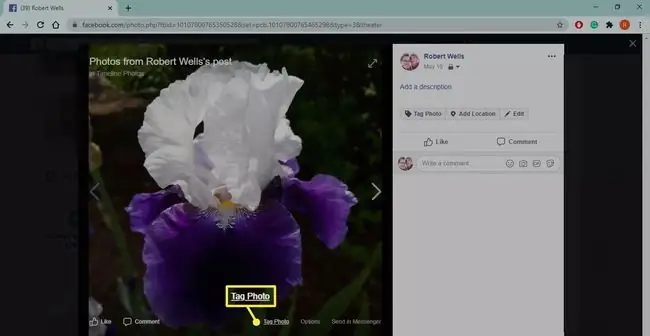
Cómo dejar de seguir a amigos de Facebook
Facebook tiene una opción útil que te permite dejar de seguir a tus amigos. De esa manera, dejará de ver sus publicaciones en su sección de noticias sin tener que eliminarlos. Cuando dejas de seguir a alguien, no se les notifica, por lo que no se dan cuenta.
Para dejar de seguir a un amigo, ve a su perfil, pasa el mouse sobre Siguiendo en su foto de portada y selecciona Dejar de seguir.
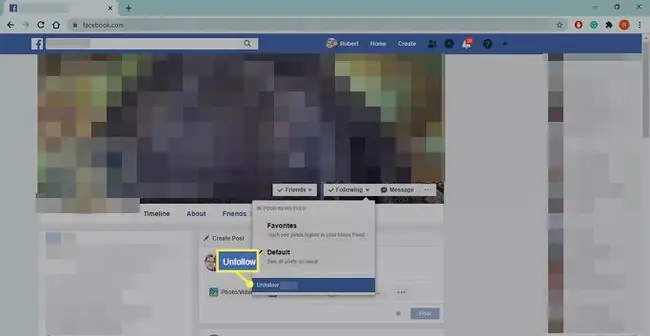
Cómo quitar amigos de Facebook
Si desea eliminar a alguien de la lista de amigos, vaya a su perfil, pase el mouse sobre Amigos en su foto de portada y seleccione No ser amigo.
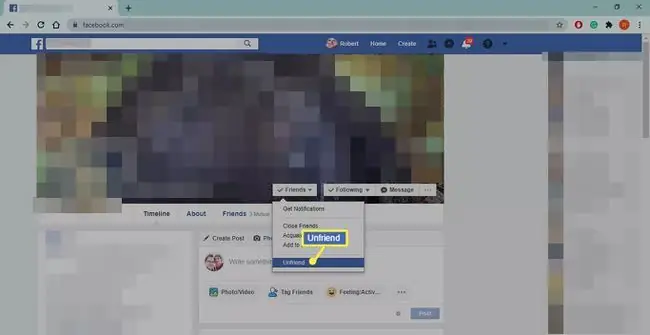
Cómo bloquear amigos u otros usuarios de Facebook
Si quieres impedir que alguien vea tu perfil o se comunique contigo, bloquéalo. No se notifica a los usuarios cuando los bloquea y no puede acceder a los perfiles de los usuarios bloqueados una vez que han sido bloqueados.
Para bloquear a alguien en Facebook, ve a su perfil, selecciona los tres puntos en la parte inferior derecha de su foto de portada y luego selecciona Bloquear.
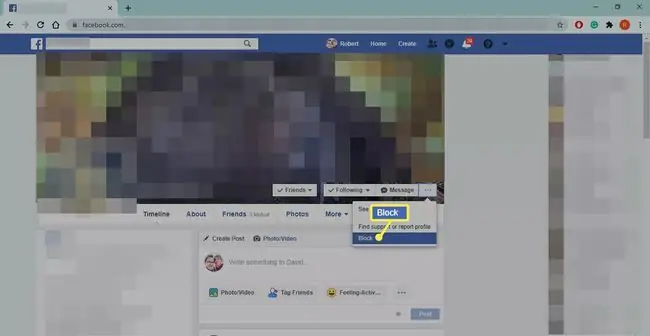
Puedes bloquear amigos y usuarios que no son tus amigos. Para desbloquearlos, vaya a su Configuración y seleccione Bloqueo para administrar su lista de usuarios bloqueados.
Cómo ver la página de amistad de un amigo de Facebook
Las páginas de amistad muestran fotos y publicaciones que están asociadas contigo y un amigo específico. Compartes una página de amistad con cada amigo, ya sea que hayas compartido fotos y publicaciones o no.
Para ver la página de amistad de un amigo, ve a su perfil, selecciona los tres puntos en la esquina inferior derecha de su foto de portada y luego selecciona Ver Amistad.






